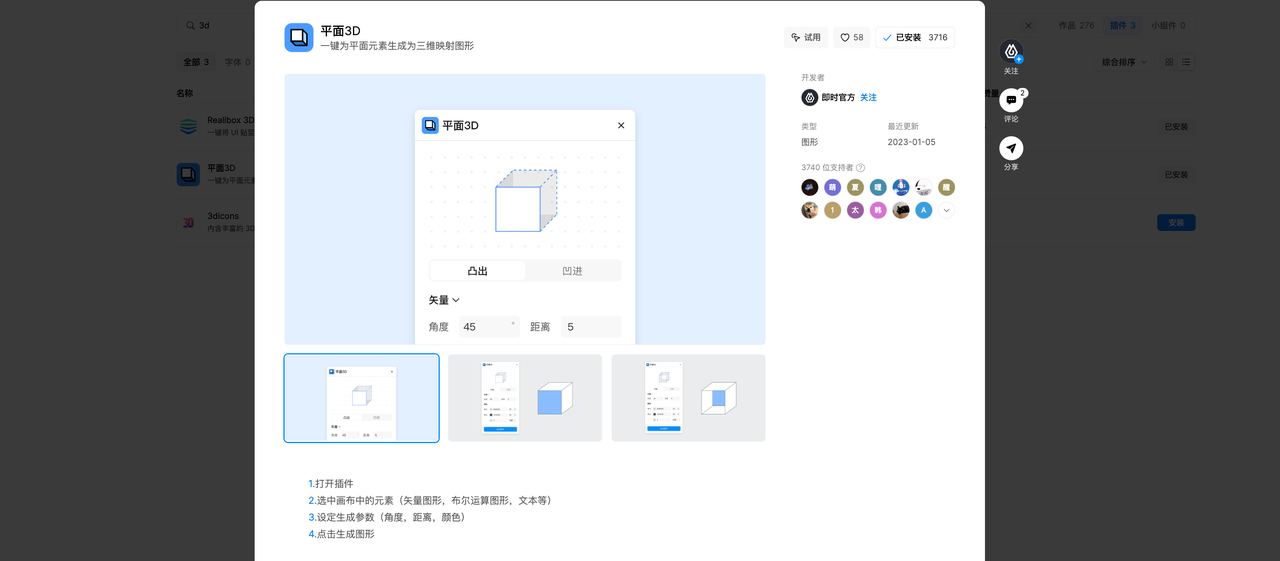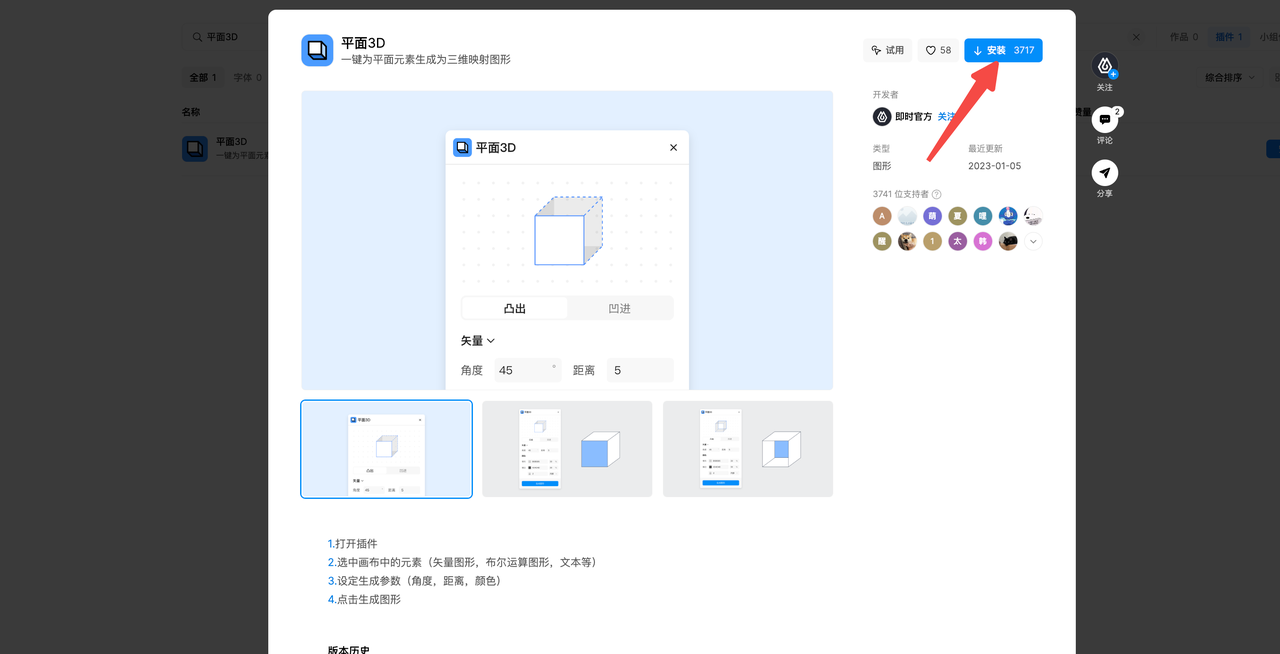如何在PS中做立体效果?
更新时间:2025-06-16 15:50:03
在 PS(Photoshop)中制作立体效果很简单。首先,新建一个文档并输入粗体文字。然后,栅格化文字图层并进行自由变换,以达到透视效果。复制图层并缩小,调整透视距离,使用钢笔工具连接透视关系,并填充颜色。调整明暗效果以增强立体感。最后,在图层样式中使用斜面浮雕和颜色渐变等效果。如果想更简单省心,可以使用网页版 PS 即时设计的「平面 3D 」插件;安装插件后,在工作台新建文件,选中元素(矢量图形,布尔运算图形,文本等) 并设定生成参数,然后点击一键生成 3D 立体效果图形。
1、在PS中做立体效果
第一步:新建文档
首先,打开 PS 软件,新建一个空白文档。
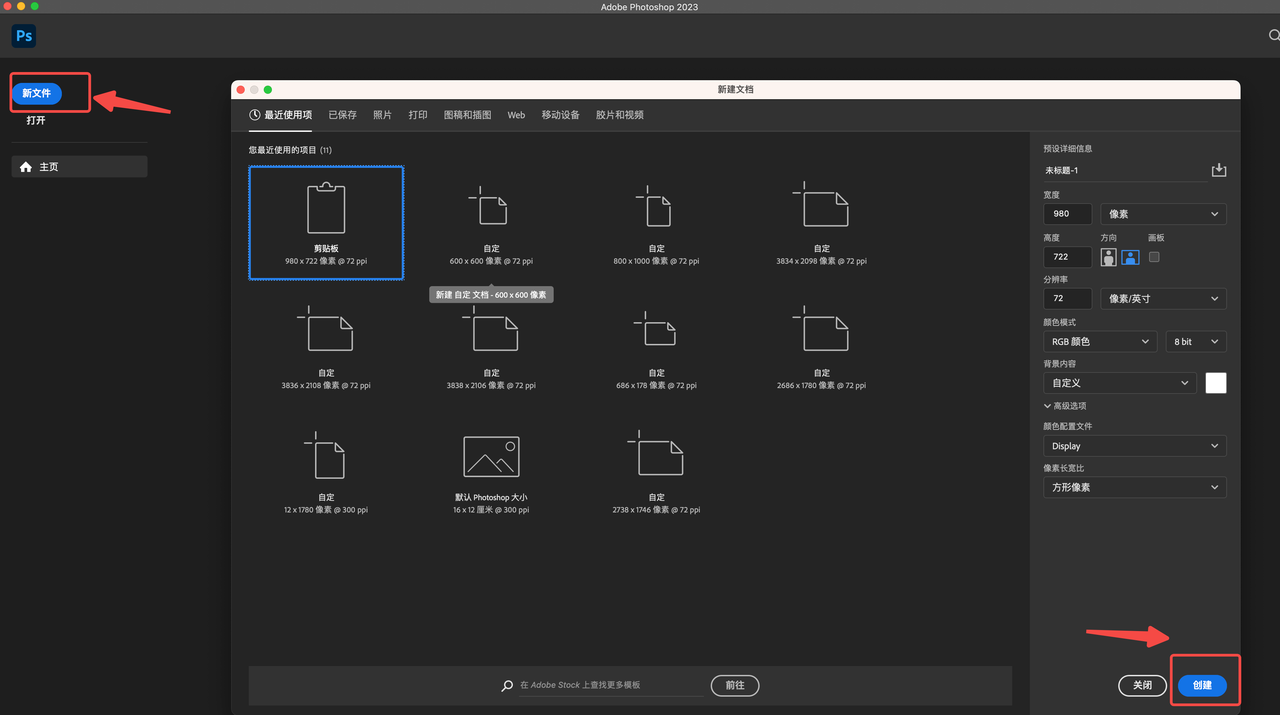
在文档中输入一行你需要做效果的文字,字体最好是粗一些的。
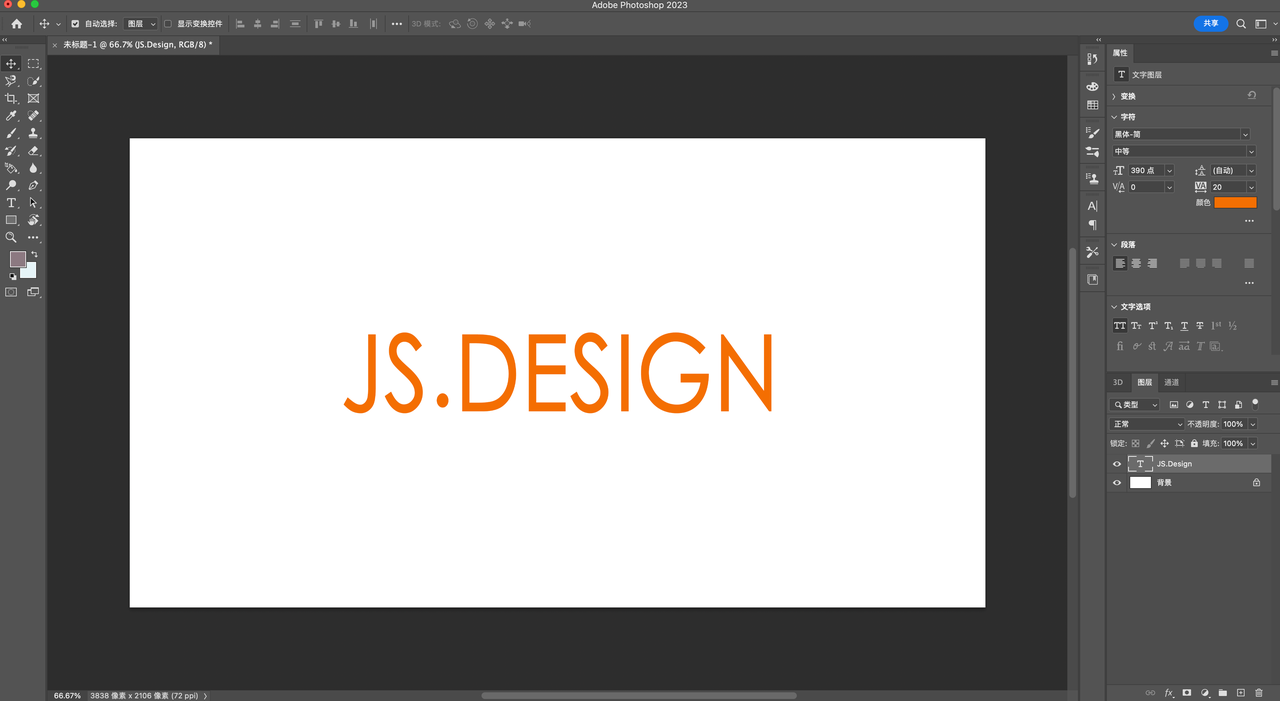
第二步:变形
在图层面板上右击该图层,点 “栅格化文字”。然后执行自由变换命令(CTRL+T),将文字做一下变形。这一步可以让文字有更好的透视效果。
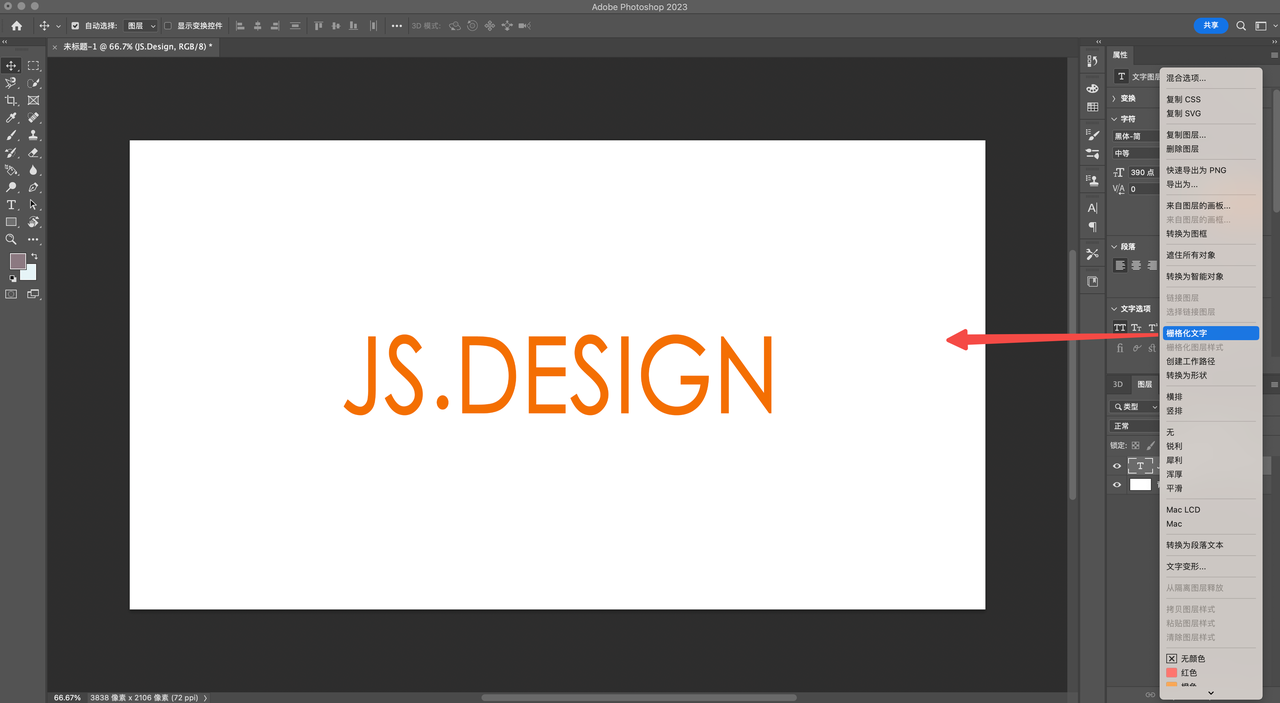
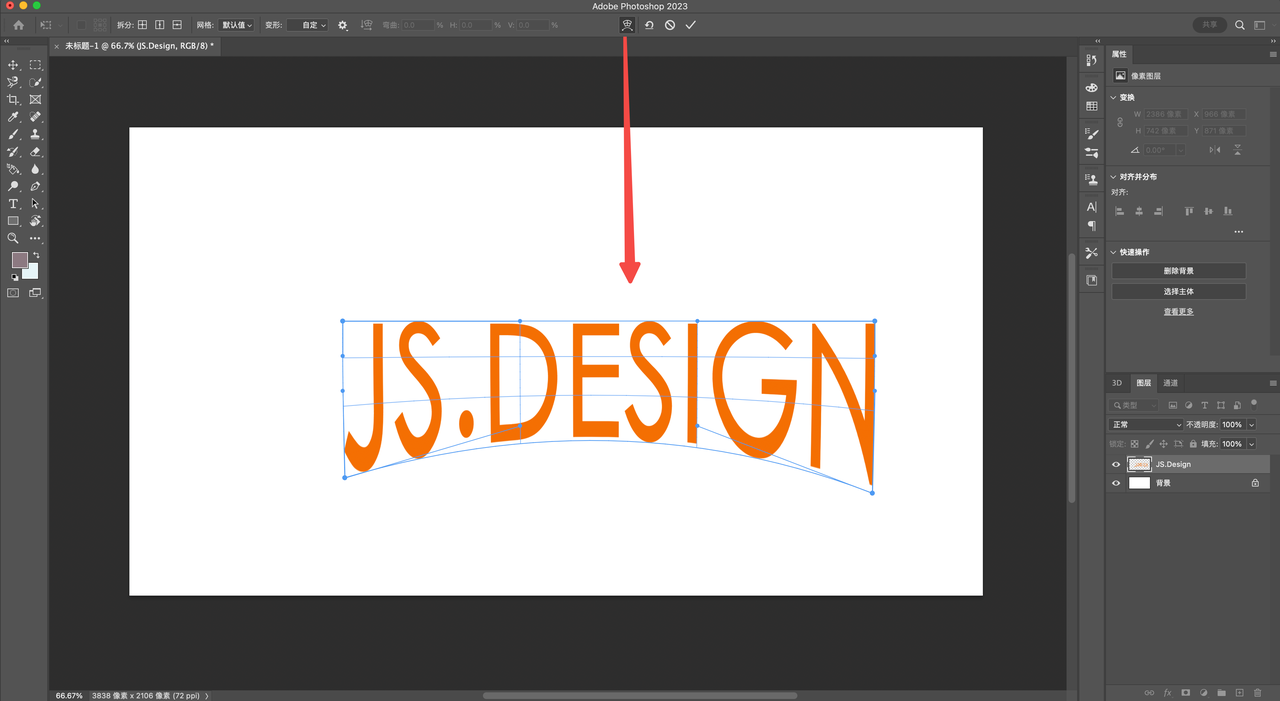
第三步:复制图层
复制图层,CTRL+T 等比例缩小,放到图层下面,拉一下透视距离,然后用钢笔工具将文字前后的透视关系链接起来,填上颜色,记住要分图层。这一步是制作立体效果的关键步骤,需要仔细一些。
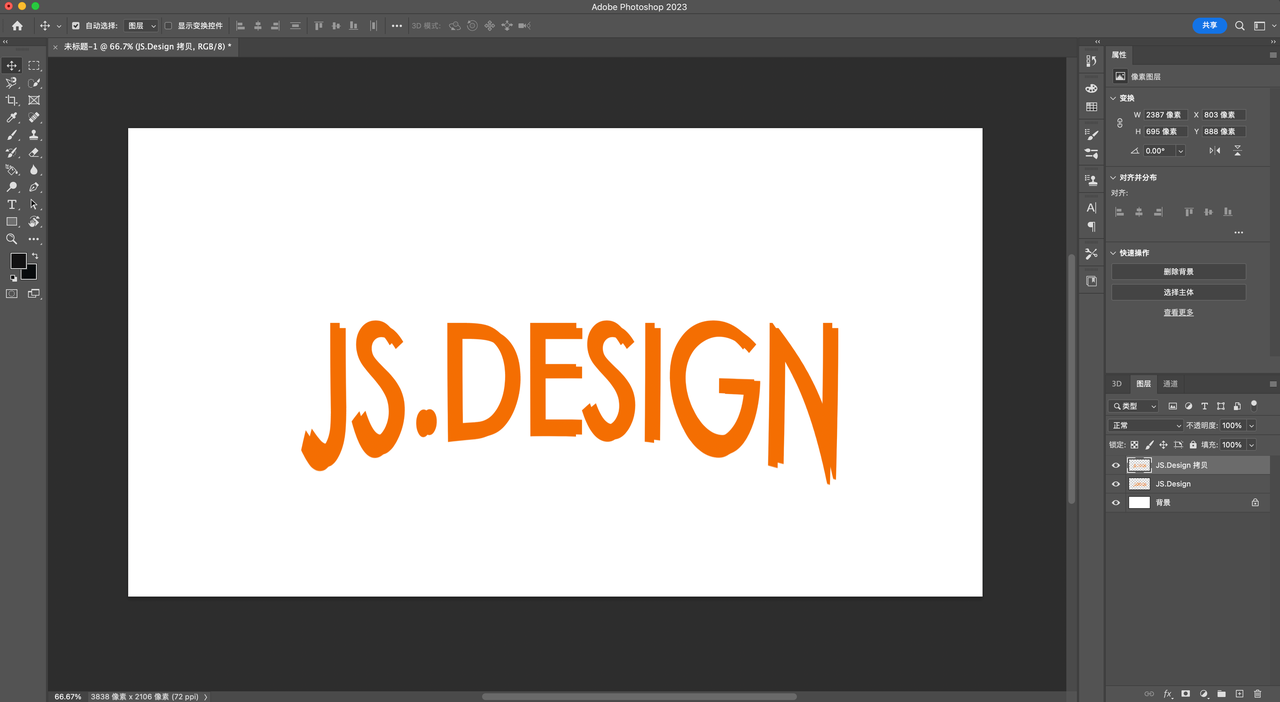
第四步:调整明暗
利用加深减淡工具进行明暗的调整,这一步要细致一些。可以根据实际需要进行调整,做的好看点,这样大体的立体效果就出来了。
第五步:添加样式
接下来在图层面板第一层右击,打开图层样式,在里面用斜面浮雕和颜色渐变做一下效果,自己看着慢慢调整,做的好看点。这一步可以让立体效果更加立体,更加生动。
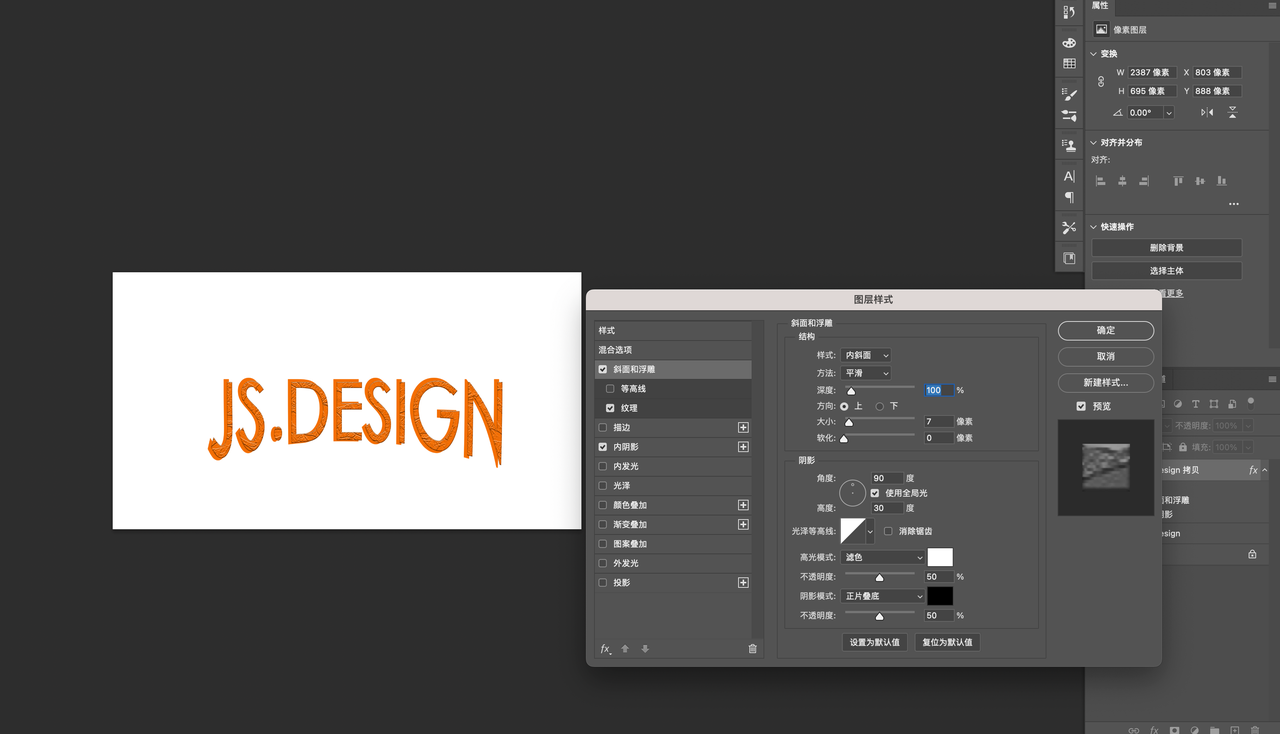
第六步:完成
大体就是这样了,看着摸索一下,会比我做的更好!制作立体效果需要一些耐心和细心,但只要按照以上步骤进行操作,相信大家都可以轻松地制作出漂亮的立体效果。
2、网页版 PS 一键生成 3D 立体效果好省心!
介绍网页版 PS 即时设计的一款名为「平面 3D 」插件的工具,它可以通过简单的操作步骤,将平面元素比如矢量图形、布尔运算图形、文本等转化为逼真的 3D 立体效果图形。以下是具体的操作流程:
点击图片即可立即注册使用👇
打开插件:首先,在网页版 PS 即时设计上打开插件广场

在插件广场中,搜索并点击安装「平面 3D 」插件。
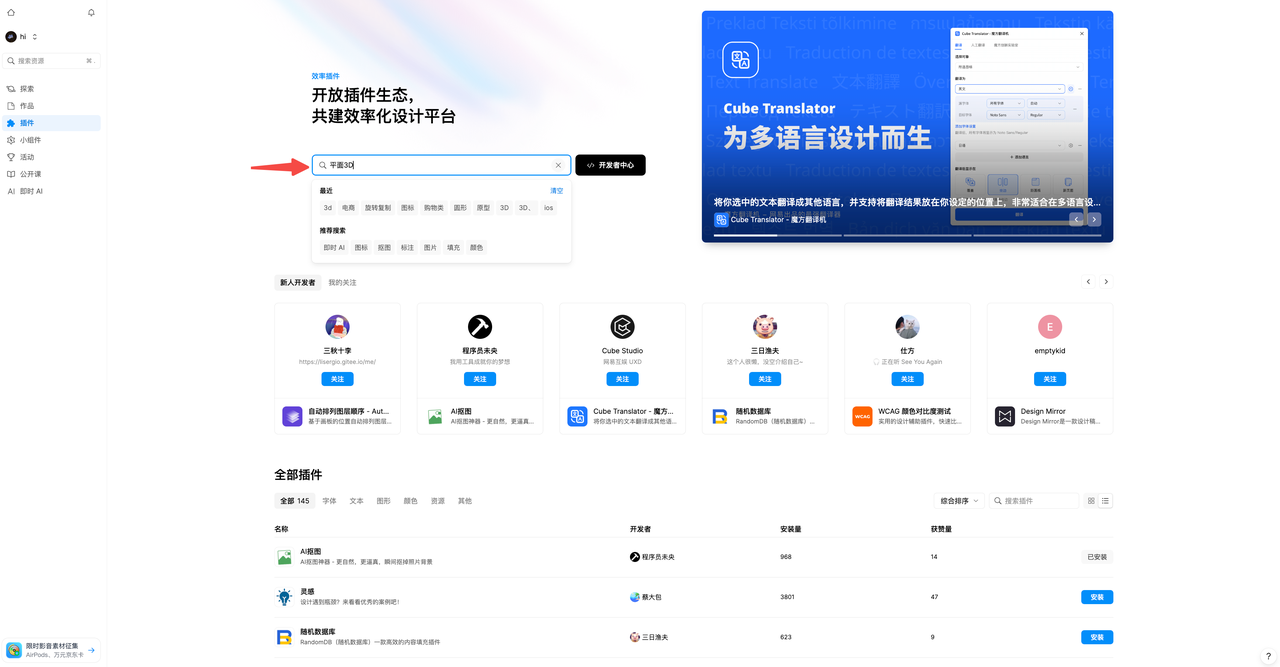
👆点击图片即可获取安装该插件,让你一键完成立体效果
然后打开即时设计的工作台。
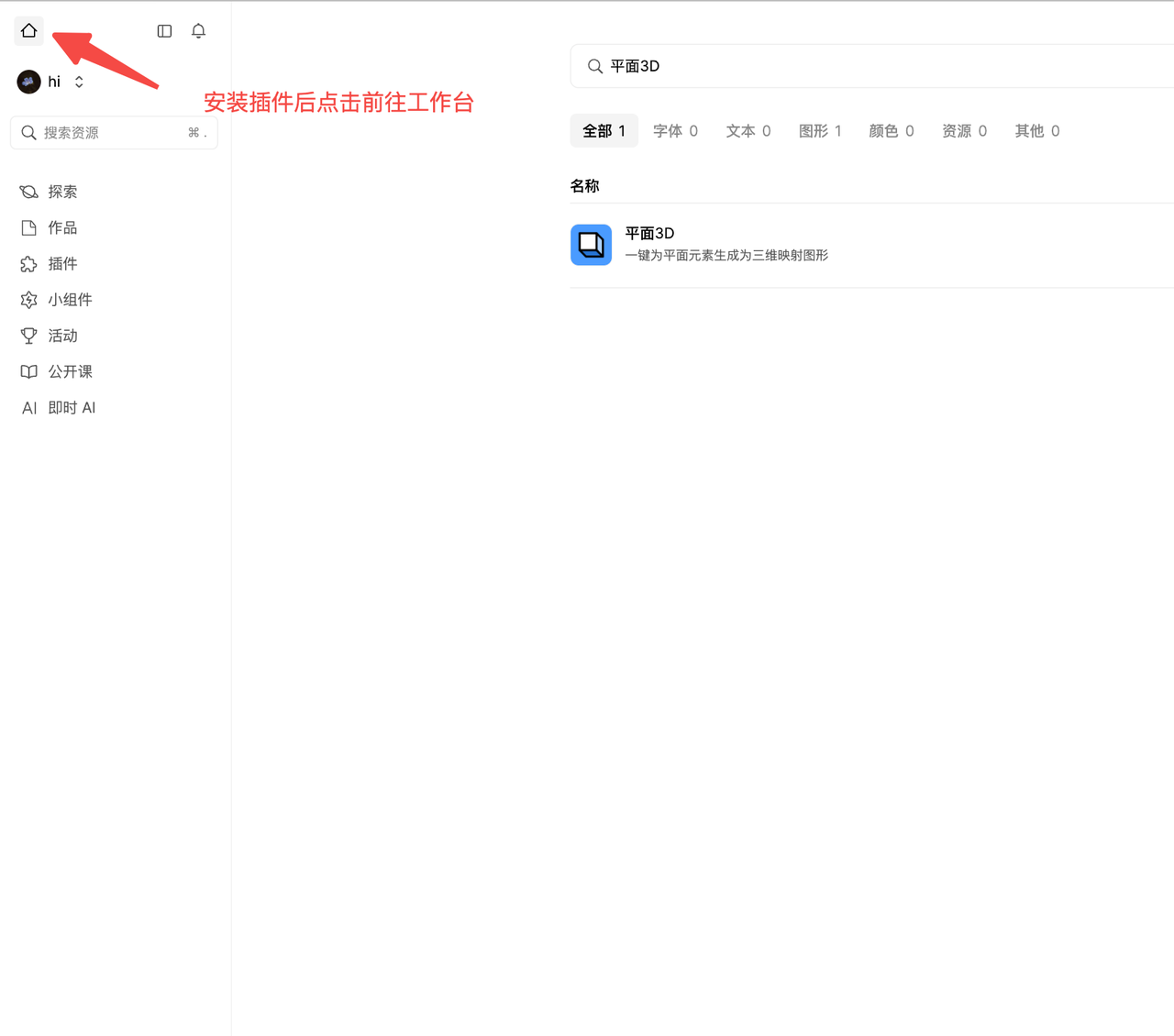
在工作台新建一个文件
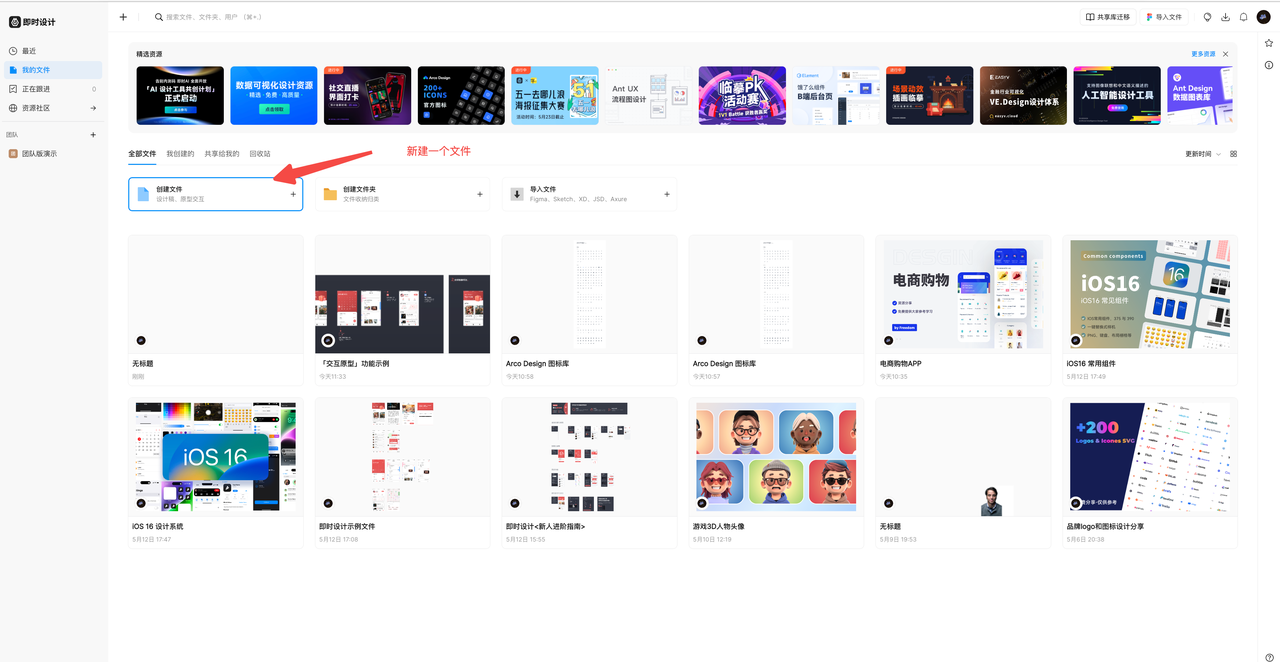
选中画布中的元素:在你的设计画布上,选择你想要转化为 3D 立体效果图形的元素。这些元素可以是矢量图形、布尔运算图形、文本等。点击使用网页版 PS 即时设计的一款名为「平面 3D 」插件。
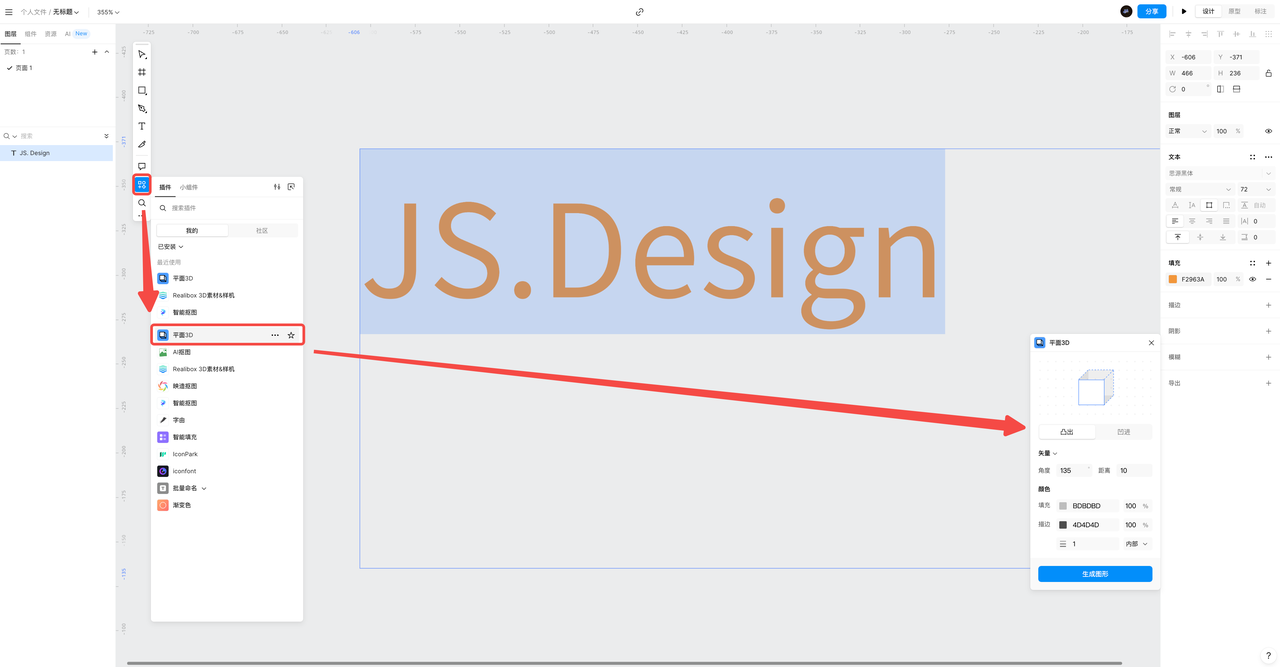
设定生成参数:根据你的需求,设置生成参数来控制 3D 立体效果图形的效果。你可以设定角度、距离和颜色等参数,以使生成的图形符合你的设计要求。
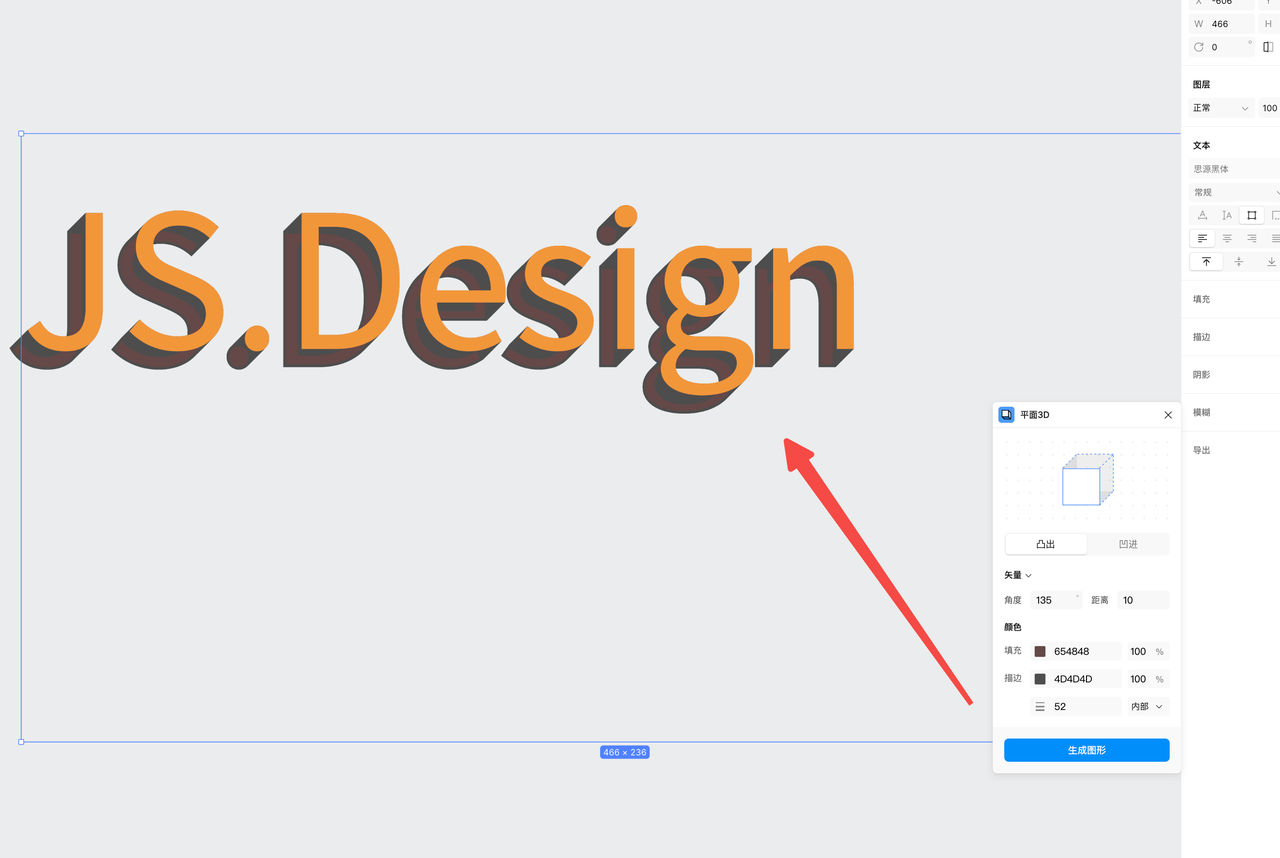
点击生成图形:一切准备就绪后,只需点击生成按钮,插件将自动处理选中的元素,并生成相应的 3D 立体效果图形图形。点击使用网页版 PS 即时设计的一款名为「平面 3D 」插件。
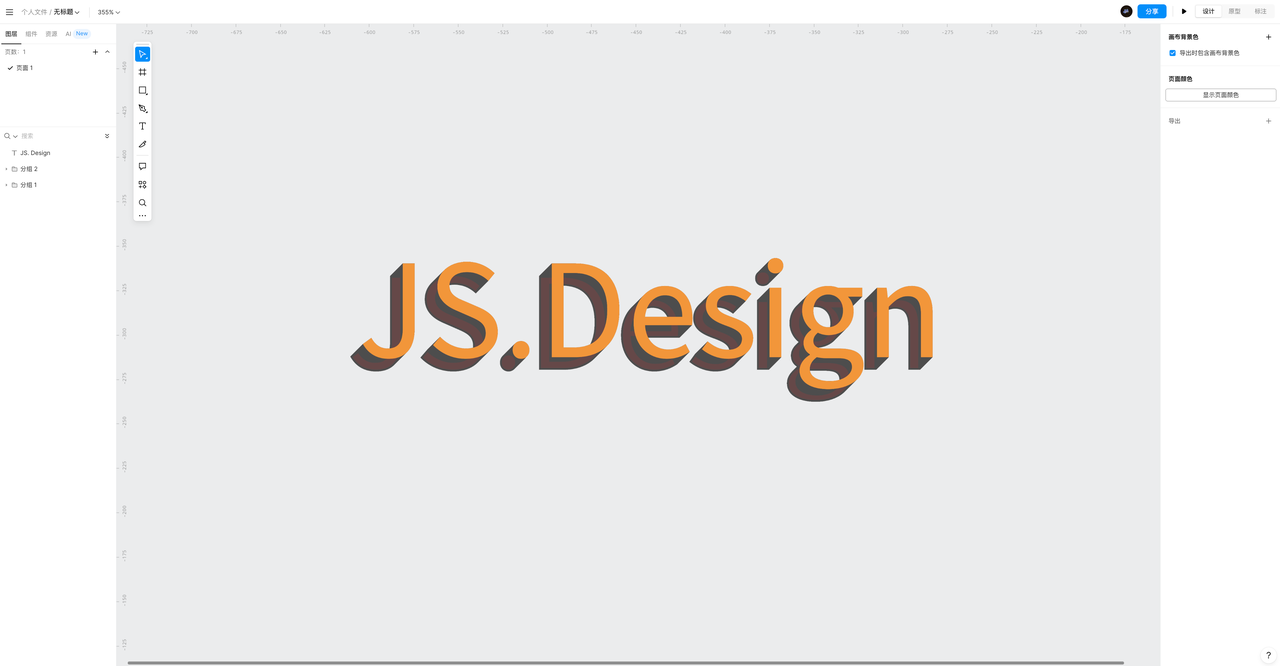
综上所述,制作立体效果在 Photoshop 中非常简单。通过新建文档、变形文字、复制图层并调整透视关系、调整明暗效果以及添加样式,我们可以轻松制作出漂亮的立体效果。此外,如果你想省心一些,可以尝试使用网页版 PS 即时设计的名为「平面 3D」插件的工具,在网页版 PS 中快速生成逼真的 3D 立体效果图形。只需打开插件广场,安装平面 3D 插件,然后在工作台新建文件,选中元素并设定生成参数,最后点击生成按钮即可获得惊艳的结果。点击使用网页版 PS 即时设计的一款名为「平面 3D 」插件。